如何找到win7默认微信缓存文件夹路径并更改
好多小伙伴使用win7系统的电脑版微信的时候会收到很多文件资料,平时可以进入微信直接获取文件,那么当我们碰到断网的情况下如何准确找到这些文件呢?并且如果想对文件默认保存位置做出修改又该如何解决呢?小伙伴不要急,现证小编就教大家如果找到win7系统默认的微信缓存文件夹路径,并告诉大家更改的方法。
1.桌面上点击“计算机”,打开“C盘”;
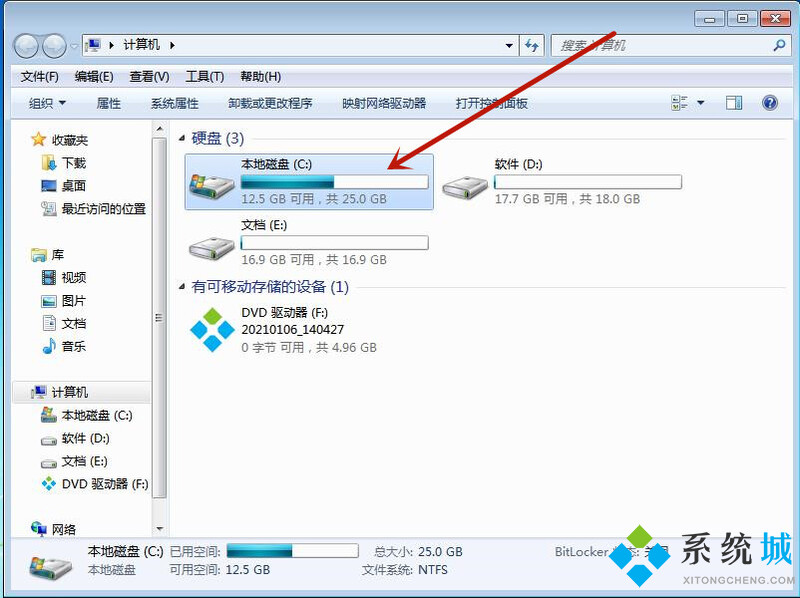
2.点击“用户”;

3.打开“Administrator”;
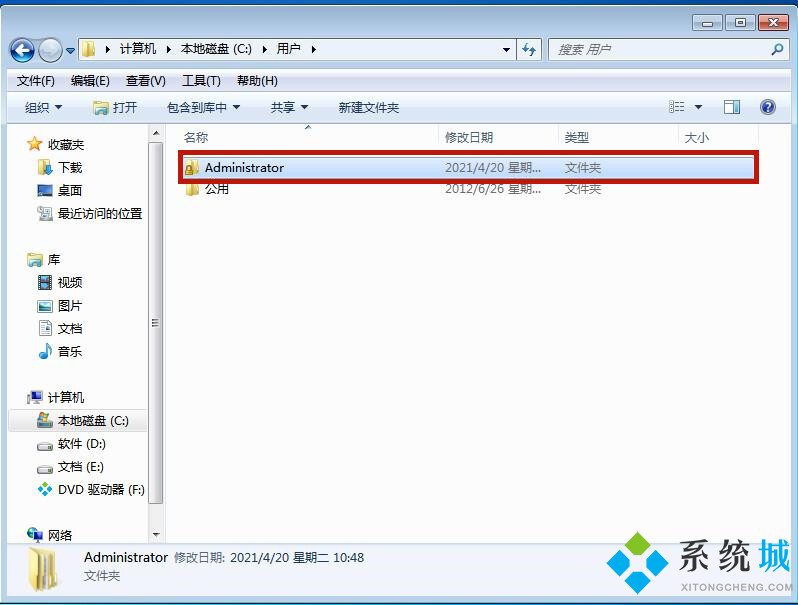
4.点击“我的文档”;

5.打开“WeChat Files”;
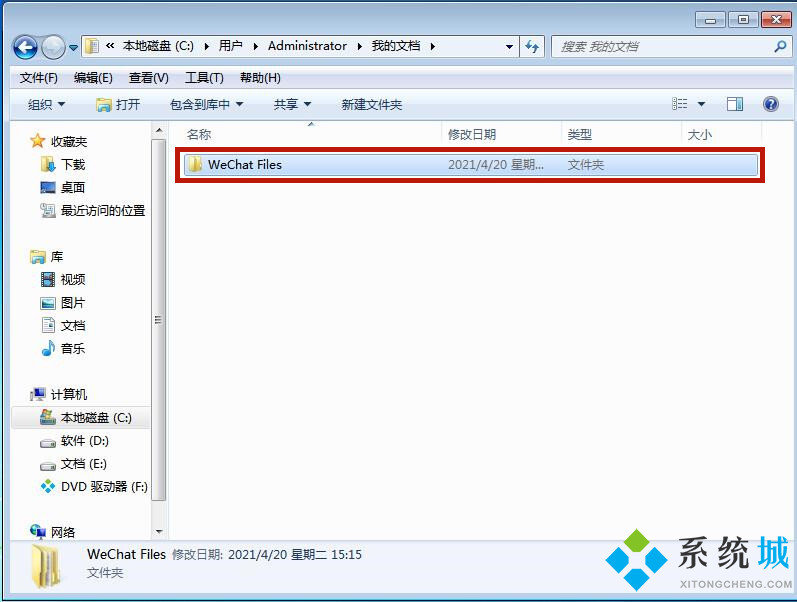
6.找到需要打开的微信账号点击进入;
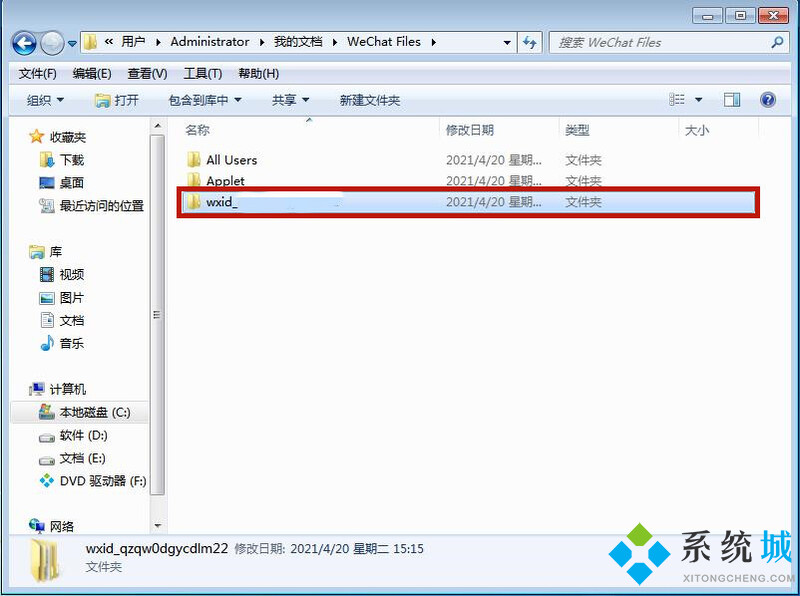
7.点击“FileStorage”;

8.进入“File”,那么我们平时的微信文件都保存在这里了;
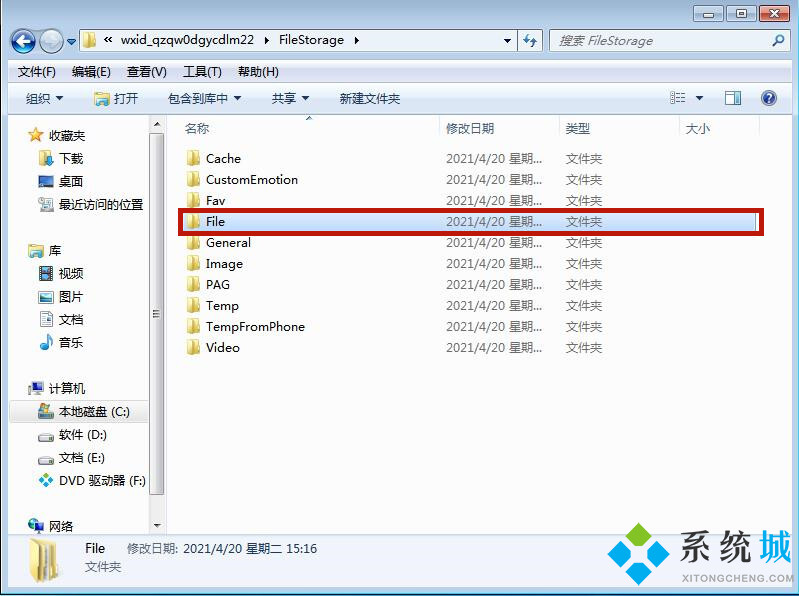
9.那么如何更改这个位置呢,这时候就需要打开微信,点击“设置”;

10.点击“文件管理”,在此就可以更改默认位置了。
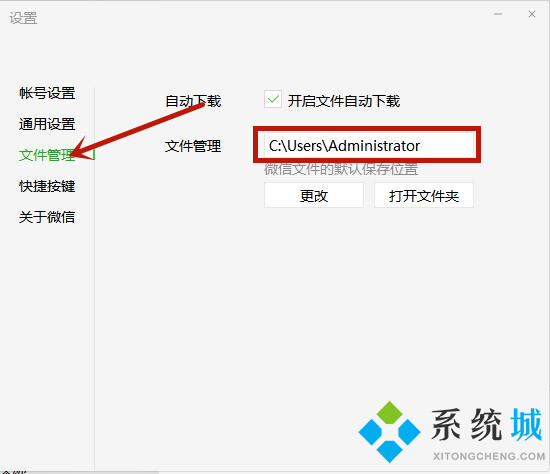
以上就是小编为大家带来的win7默认微信缓存文件夹路径并更改的方法,希望对大家有所帮助。
我告诉你msdn版权声明:以上内容作者已申请原创保护,未经允许不得转载,侵权必究!授权事宜、对本内容有异议或投诉,敬请联系网站管理员,我们将尽快回复您,谢谢合作!










